Excel 2013 ブックを保存する
上書き保存、名前を付けて保存
2013EXCEL基本操作 19回
Excel 2013 上書き保存、名前を付けて保存
Excelのファイルを「上書き保存、名前を付けて保存」する3つの方法と「SkyDrive」にサインインしていても、デフォルトでコンピューターに保存する方法を紹介します。
上書き保存、名前を付けて保存
ブックを保存するには、
1.ファイルタブをクリックし、上書き保存、または名前をつけて保存を選択します。
2.クイックアクセスツールバーに上書き保存、名前を付けて保存コマンドを登録し利用します。
3.Ctrl + S キー ショートカットキーで保存します。
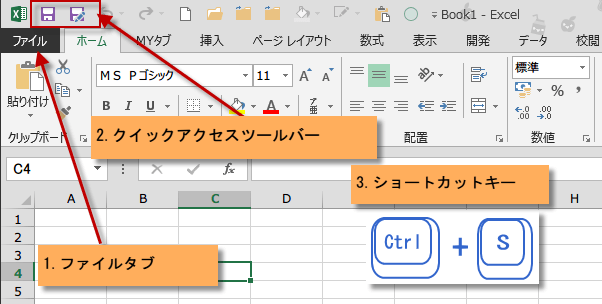
2.クイックアクセスツールバーに上書き保存、名前を付けて保存コマンドを登録し利用します。
3.Ctrl + S キー ショートカットキーで保存します。
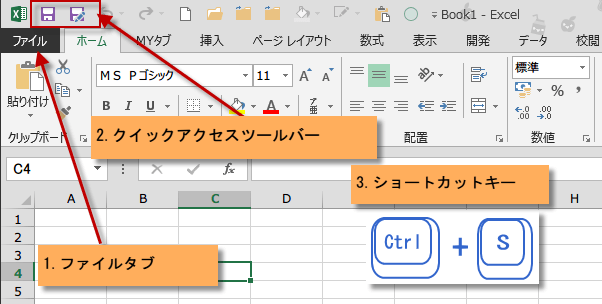
新規ブックでまだ名前がない場合は、どの方法でも名前をつけて保存ダイアログボックスが表示されます。名前をつけて保存します。
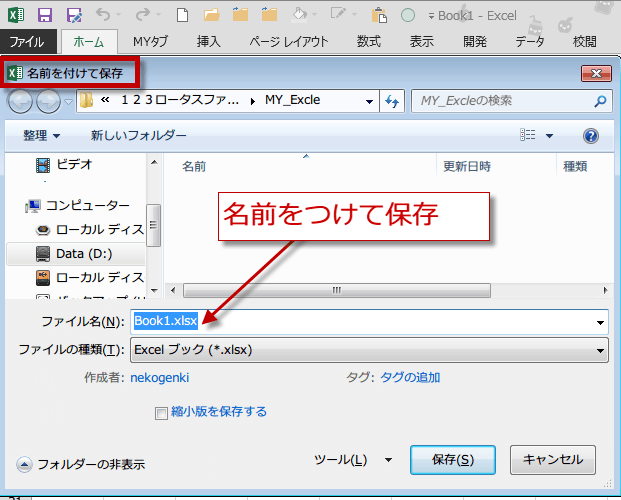
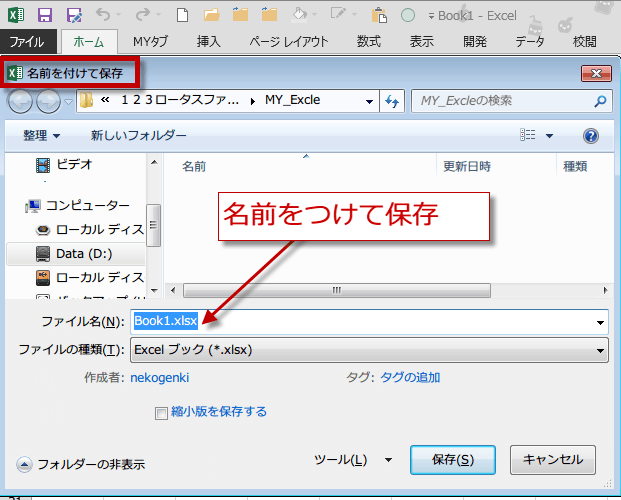
規定の保存先
サインインしている時は、バックステージビューから「名前を付けて保存」をすると、デフォルトで保存先が「SkyDrive」になっています。
毎回コンピューターを選択し直すのは、面倒です。そこで、規定の保存先を変更して「コンピューター」にしておきましょう。
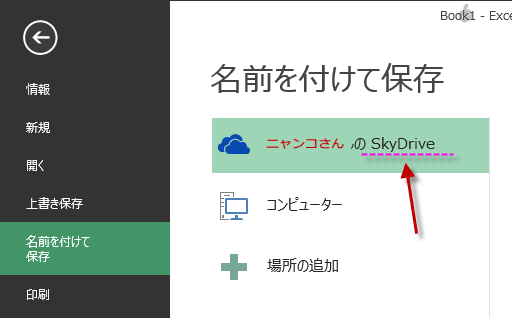
毎回コンピューターを選択し直すのは、面倒です。そこで、規定の保存先を変更して「コンピューター」にしておきましょう。
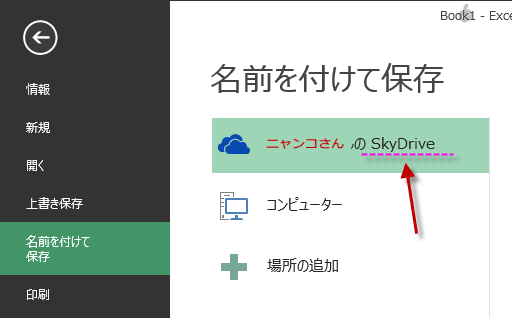
オプションを選択してExcelのオプションを表示します。
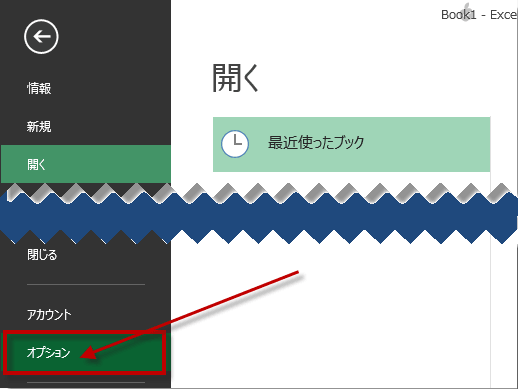
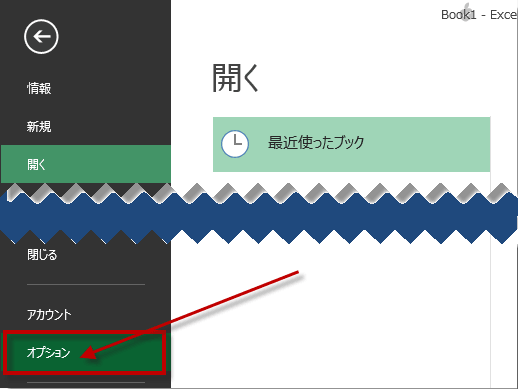
左側のメニューで保存を選択し、ブックの保存にある、「既定でコンピューターに保存する」にチェックを入れます。
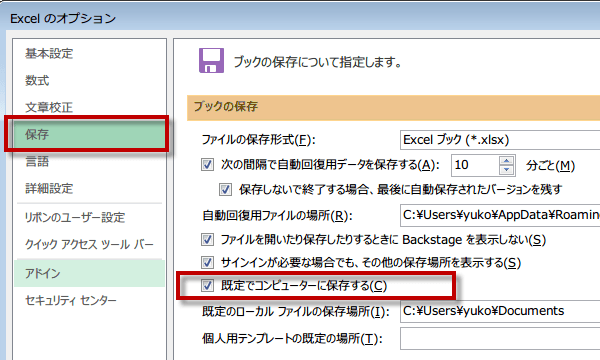
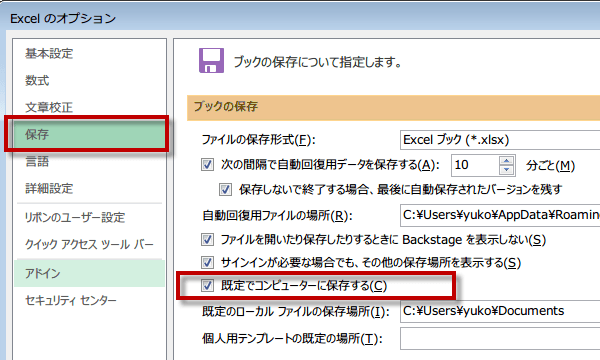
すると、ファイルタブをクリックして、「名前をつけて保存」を選択した場合でも、「コンピューター」がはじめから選択されています。